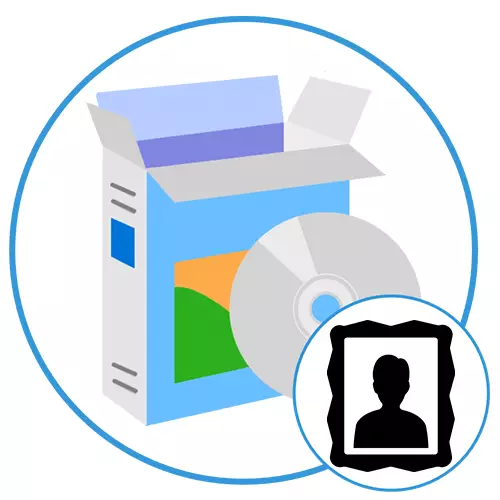
Ajout d'un cadre à une photo vous permet de le rendre plus élégant et d'appliquer un code à barres unique. Vous pouvez le faire, à la fois après l'impression de l'image manuellement et à la phase de préparation sur l'ordinateur à l'aide des applications spécialisées. Nous vous suggérons de considérer les meilleurs d'entre eux.
Mur de photos
Commençons par un utilitaire simple avec une interface légèrement obsolète qui vous permet d'installer un cadre approprié sur une image littéralement en quelques clics. Les la plupart des développeurs d'attention l'organisation d'une large base contenant environ 100 éléments de base. Ils sont tous divisés en catégories pour la navigation pratique: classique, drôle, high-tech, sport moderne, etc. Après avoir sélectionné un cadre approprié, les impose utilisateur il dans la photo et affiche des paramètres supplémentaires: la taille de l'objet lui-même et les échelles de l'image dans ses frontières. Avec la souris, la position est ajustée, et les curseurs circulaires sont utilisés pour faire tourner les deux composants.

À la fin du projet, vous pouvez l'enregistrer dans un fichier graphique séparé ou intégré sur votre bureau. Dans le second cas, l'application ajoute une photo avec un cadre de papier peint, automatiquement en les complétant. L'interface de langue russe est absent, mais il ne sera pas un problème, car il n'y a pratiquement pas de texte dans PhotoWall, à l'exception des catégories et plusieurs petites pièces. Le principal inconvénient est que le programme est payé, et un filigrane est superposé à tous les objets traités.
Télécharger la dernière version photoWALL du site officiel
A LIRE AUSSI: Création d'une photo dans le style Polaroid en ligne
Encadrement Studio.
La solution suivante est un éditeur plus avancé pour ajouter et cadres configurer dans les photos, mais il y a d'autres fonctionnalités utiles. La principale caractéristique de l'agriculture Studio est la présence de deux grandes catégories d'objets: raster et vecteur. Ils sont conçus pour des images de différents formats, la taille et la qualité. Par exemple, si vous traitez une image de 3600 × 5400 pixels, le pad vecteur regardera tout à fait acceptable, qui ne peut être dit au sujet de la trame appropriée pour les petits objets. La collection intégrée a environ 70 cadres standard.

En plus de superposant le cadre de la photo, Framing Studio permet d'accéder à d'autres possibilités, y compris la toile de coupe, l'utilisation de divers effets spéciaux à partir du répertoire, réglage de la luminosité, le contraste et la balance des couleurs, tailles. Le projet fini est exporté vers l'un des formats suivants: JPEG, PNG, BMP, GIF, ICO, APS, EMF et WMF. L'interface de la solution en cours d'examen peut être configurée, mais le changement de localisation de modules individuels n'a pas été mis en œuvre. La langue russe est pris en charge, et l'application elle-même applique à une base payé avec la possibilité d'obtenir une version d'introduction avec certaines restrictions en matière de fonctionnalité.
Télécharger la dernière version de Framing Studio à partir du site officiel
CollageIt.
CollageIt - un outil automatisé pour créer des collages destinés aux utilisateurs simples, et donc pas encombré avec plusieurs réglages manuels. Il est destiné à créer des collages colorés, mais il est parfait pour les cadres des cadres photo. Création et modification d'un projet se produit en plusieurs étapes. Tout d'abord, l'utilisateur sélectionne le modèle approprié à partir de la base standard, après quoi un éditeur impressionnant ouvre avec une variété de fonctions. Les fichiers graphiques source sont importés ici, les paramètres de toile sont installés, les changements de fond, les cadres, l'ombre et plus sont ajoutés.

Une fois le projet est prêt, le collage créé est exporté de plusieurs façons: dans un fichier séparé, e-mails e-mail ou fonds d'écran. De plus, il peut être publié dans les réseaux sociaux de Flickr ou Facebook. Chaque méthode est accompagnée de réglages individuels. Par exemple, lors de la publication d'un collage sur Facebook, la taille, le titre, la description et l'album indiquent. Et lors de l'envoi par e-mail, vous devez sélectionner le format (JPEG, PNG, BMP, GIF, TIFF, PDF, PSD), la qualité (de 0 à 100%) et la taille en pixels sont disponibles. Traduction de l'interface en russe ne sont pas mis en œuvre, et le CollageIt lui-même est payé, il existe une version de démonstration pendant 30 jours.
Leçon: Créer un collage de photos dans le programme CollageIt
Home Photo étude
Maintenant, il convient de considérer les éditeurs de graphiques plein de qualité qui ont une grande fonctionnalité pour le traitement des images. Le studio photo à domicile n'a pas une meilleure réputation auprès des designers professionnels et les photographes en vertu du travail instable de nombreuses fonctions. Cependant, il est pas si difficile de l'utiliser pour créer le cadrage et peut être utile dans certaines situations. Un fichier avec une extension quelconque graphique est utilisé comme objet source. Sur la toile, vous pouvez dessiner (pour cela, il existe plusieurs outils populaires: pinceau, crayon, flou, netteté, etc.), ajouter du texte avec des effets, ajuster les indicateurs de la balance des couleurs et de la luminosité, créez un projet pour un diaporama et bien plus encore.
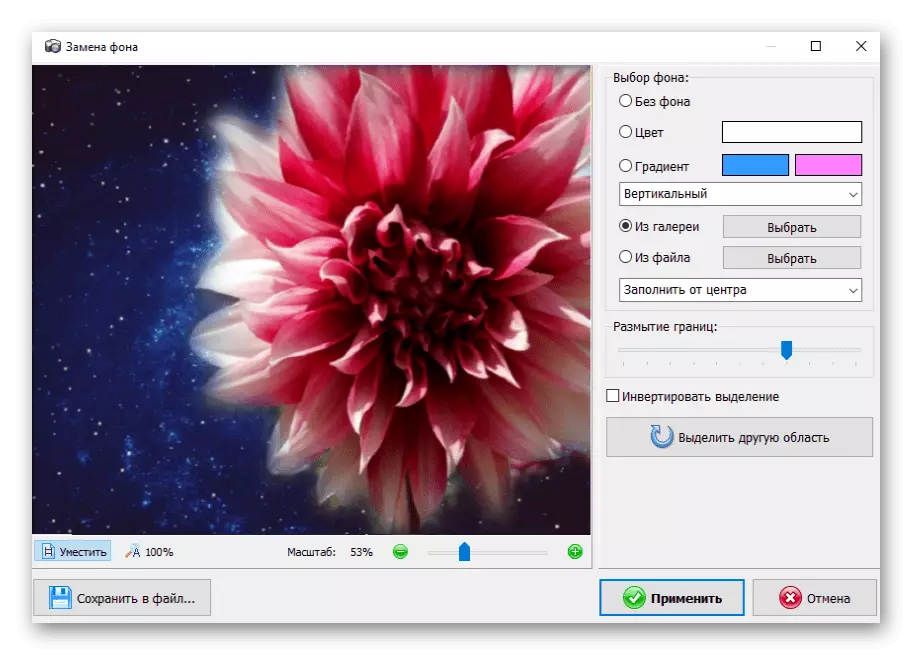
Pour la commodité des utilisateurs, les développeurs ont ajouté un petit magazine où la procédure est effectuée dans le affichée projet ouvert. Ainsi, il est possible d'annuler les modifications spécifiques ou de revenir aux anciennes versions. La possibilité de traitement par lots est fourni, ce qui vous permet d'effectuer les deux actions simples sur les « paquets » de photos, par exemple, pour régler la qualité ou les renommer et d'appliquer des scripts. La plupart des fonctionnalités studio photo à domicile ne sont disponibles que dans la version payante.
LIRE AUSSI: programmes pour remplacer l'arrière-plan des photos
Photoscape.
PhotoScape est un autre éditeur avancé d'images graphiques avec de nombreuses fonctionnalités intéressantes. La fenêtre de travail est divisée en plusieurs onglets pour la transition pratique entre les fonctions: "Bind", "Editeur", "Batch Editor", "Page", "combinaison", "Gif-Animation" et "Imprimer". Chacun d'eux vise à un certain type d'activité et est équipée de tous les moyens nécessaires à ces fins.
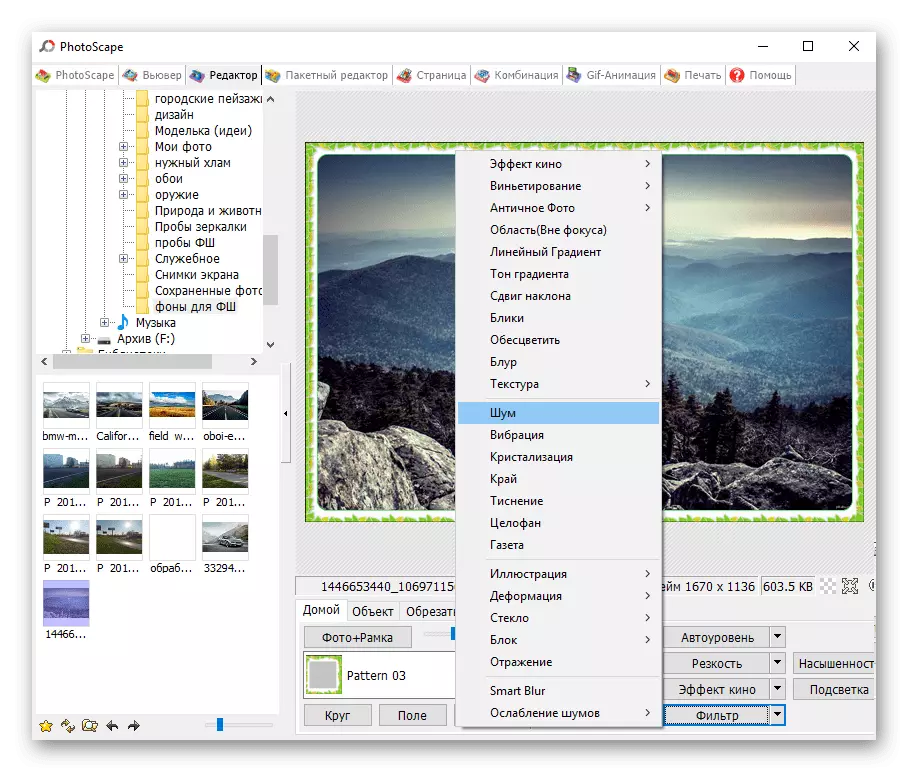
En utilisant Photoscape, vous pouvez former une image, créer un collage ou gif, réduire ou diviser l'objet, gérer les couleurs, utiliser des modèles pour des projets spécifiques, etc. Il y a une possibilité pour les auto-création d'un cadre à l'aide des outils de l'éditeur de base et l'utilisation des options prêtes. Vous pouvez télécharger l'éditeur en question avec le soutien de la liberté de la langue russe de la charge.
Lire aussi: Méthodes de coupe des photos sur un ordinateur
Adobe Photoshop.
Et enfin, l'éditeur graphique le plus populaire d'Adobe, utilisé activement par de nombreux concepteurs, photographes et spécialistes des sphères connexes. Peut-être que tous les outils pouvant être utilisés de manière pratique lorsque vous travaillez avec des graphiques statiques ou animés sont disponibles dans Photoshop. Initialement, le produit est destiné à une utilisation professionnelle, mais convient également aux utilisateurs ordinaires, en particulier depuis, si nécessaire, vous pouvez vous reporter à des instructions spéciales des développeurs.

Adobe Photoshop, ainsi que le matériel de formation pour travailler avec elle, sont officiellement traduits en russe. Il n'est pas surprenant que le programme s'applique à une base rémunérée avec une étiquette de prix plutôt impressionnante, compte tenu de son orientation professionnelle. Cependant, il est possible d'obtenir une version de familiarisation pendant 30 jours, dans laquelle il existe toutes les fonctions principales.
Leçon: Comment faire un cadre dans Photoshop
Nous avons examiné plusieurs programmes efficaces pour ajouter un cadre à une photo. Parmi eux, il est à la fois simple, destiné à résoudre une tâche spécifique et plus avancé, doté de fonctionnalités étendues.
